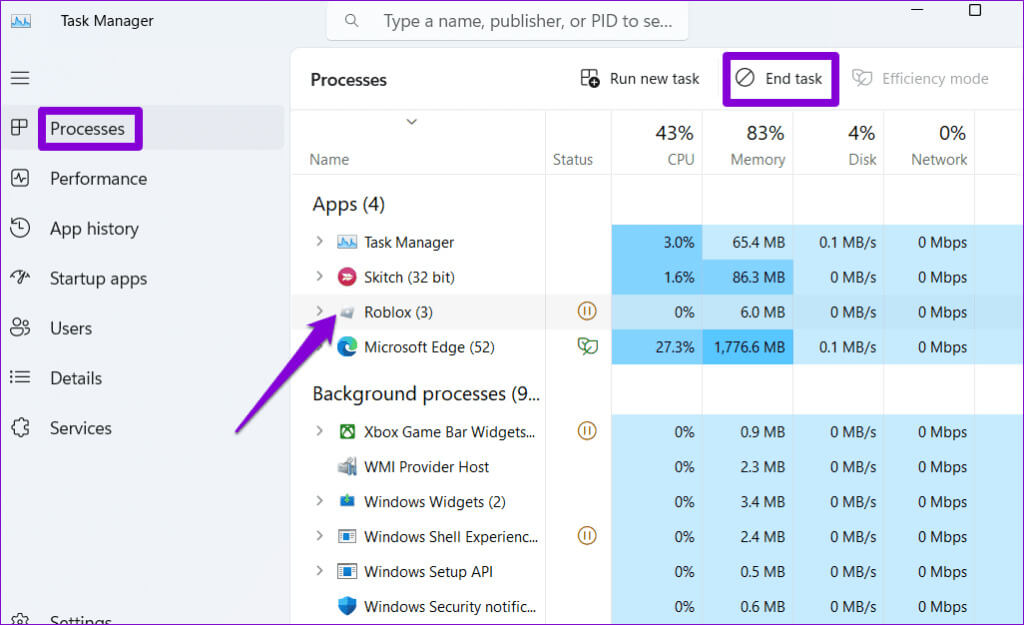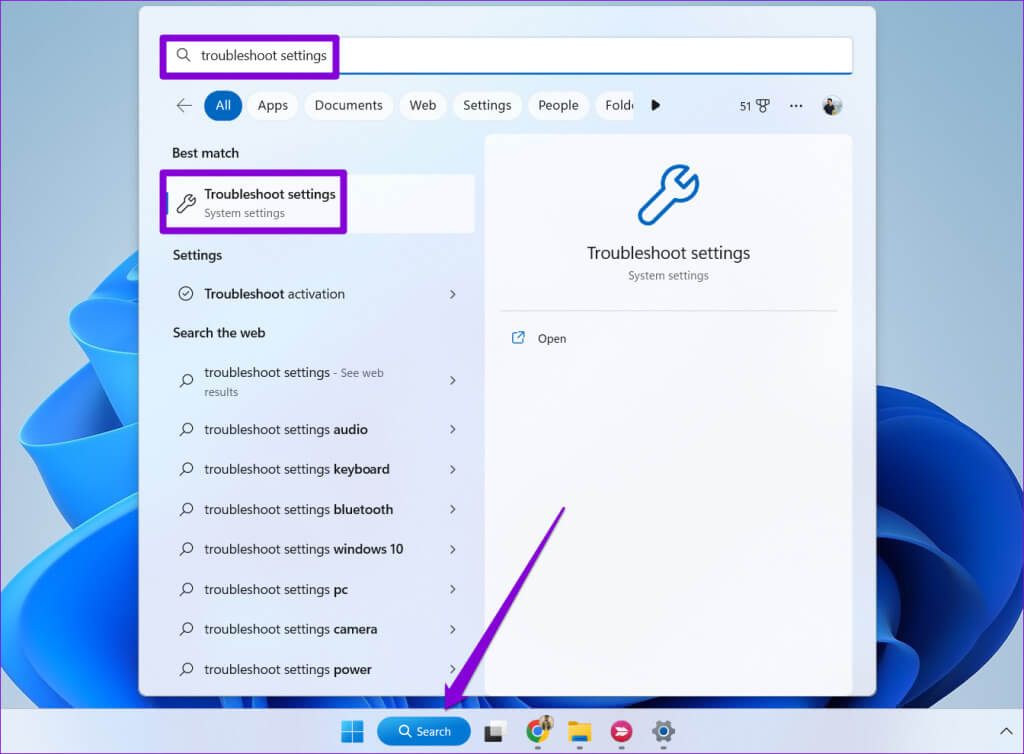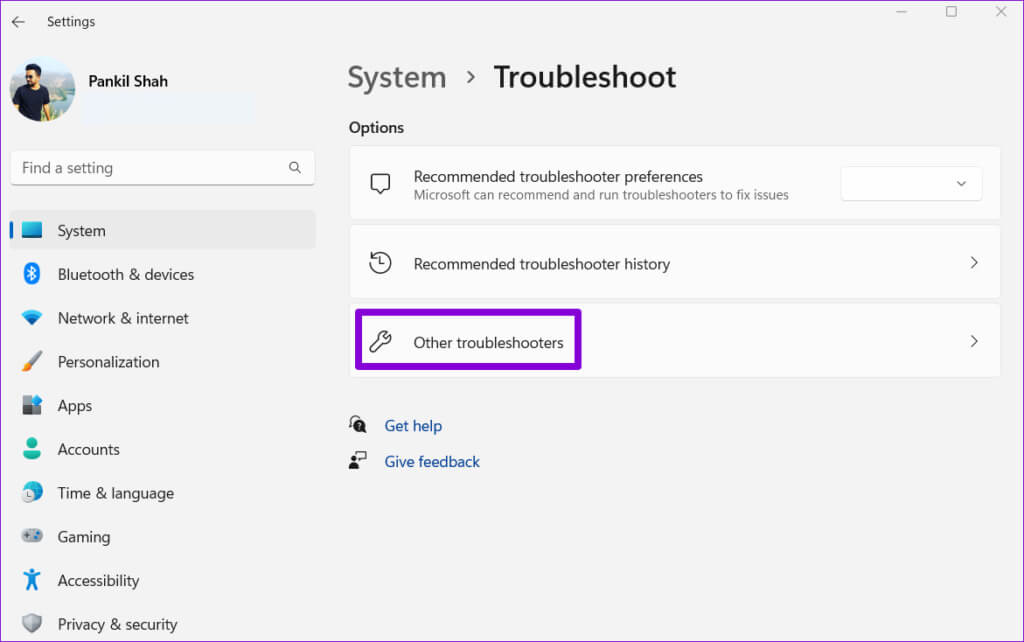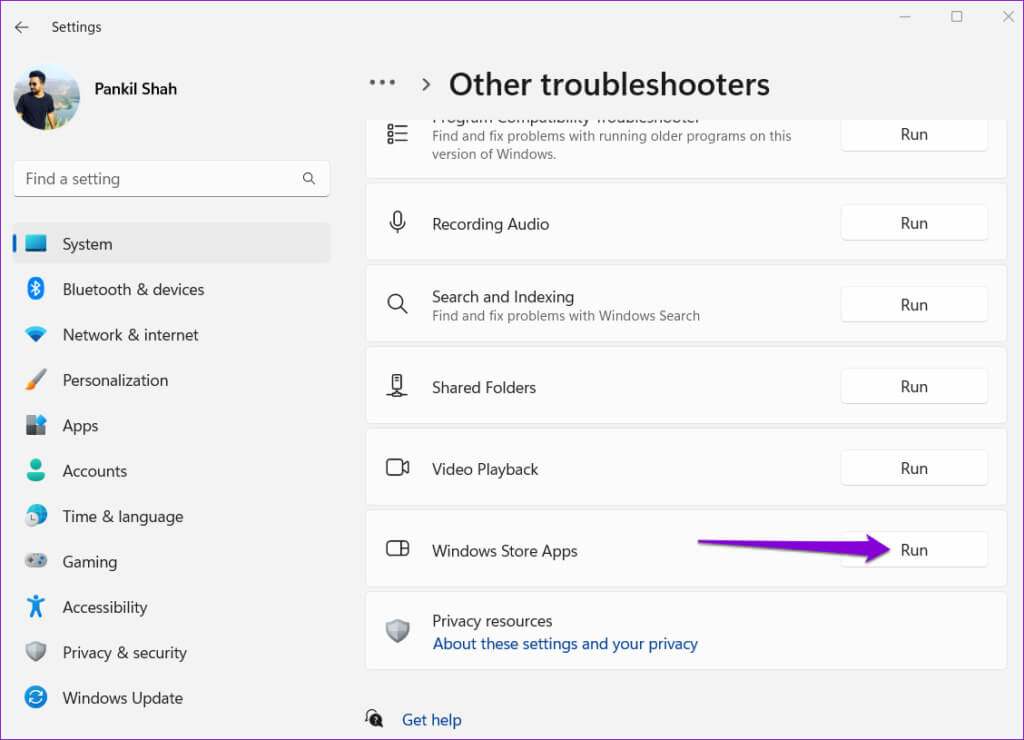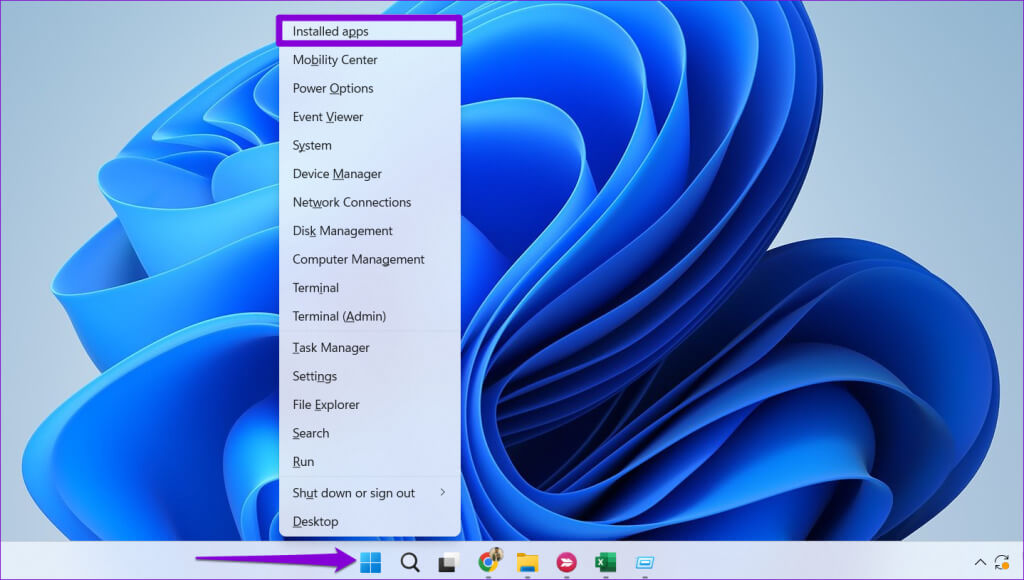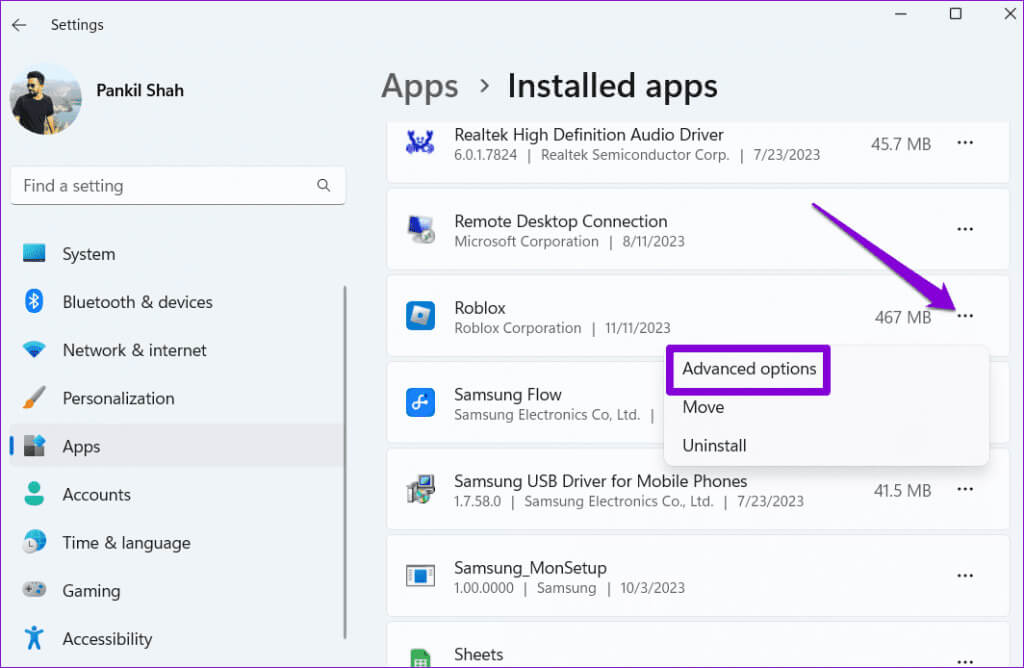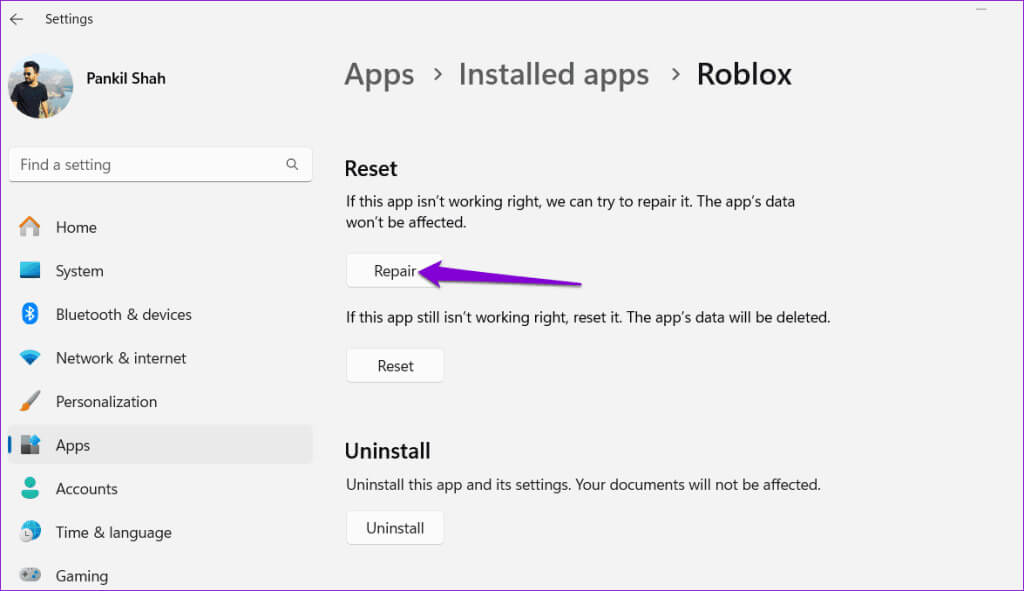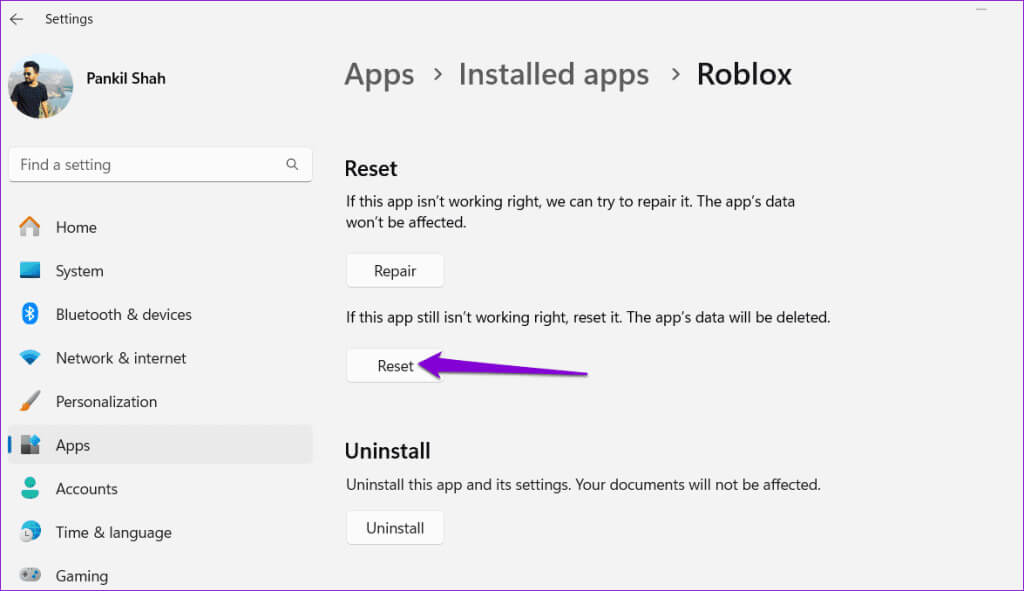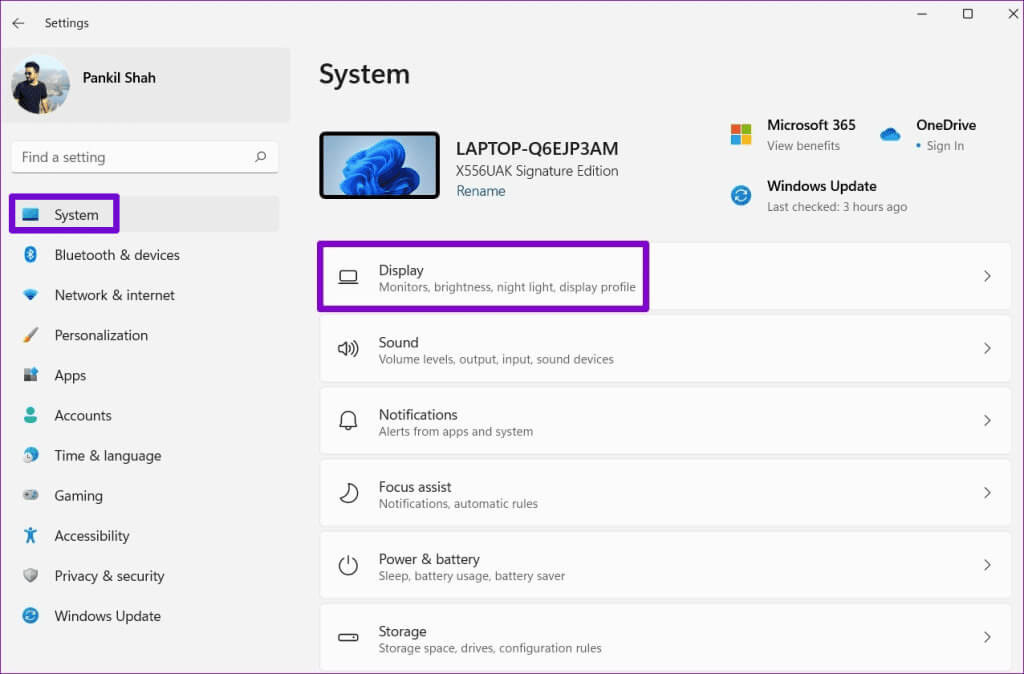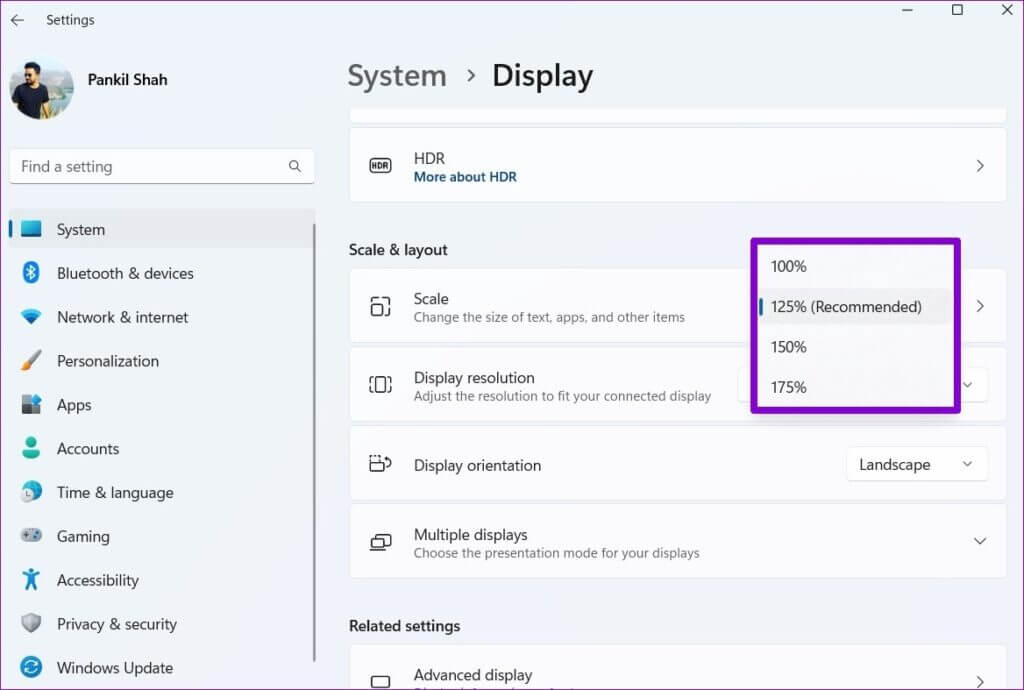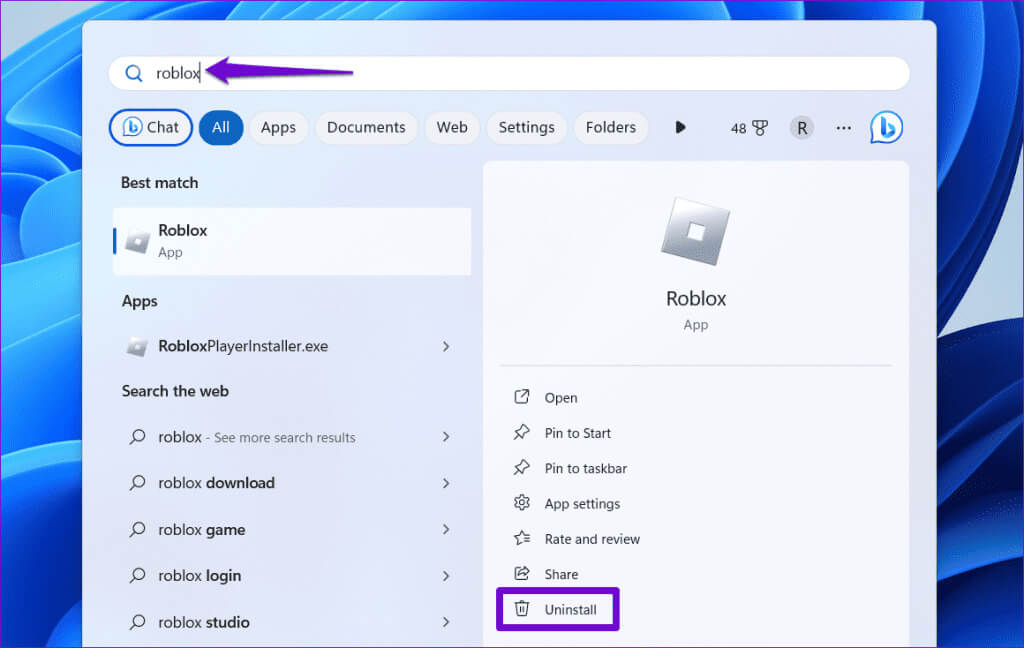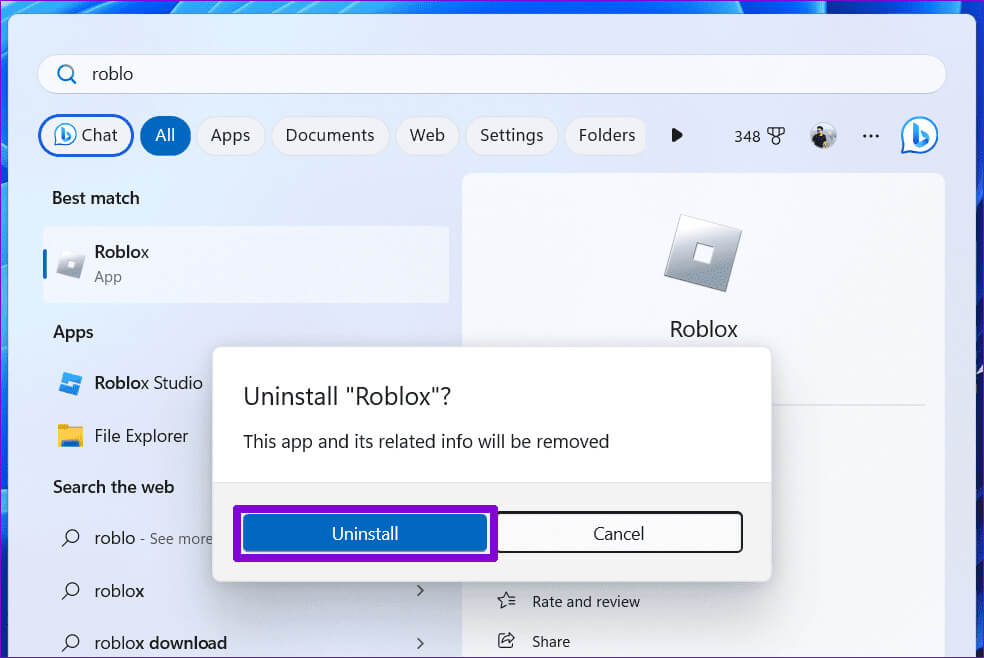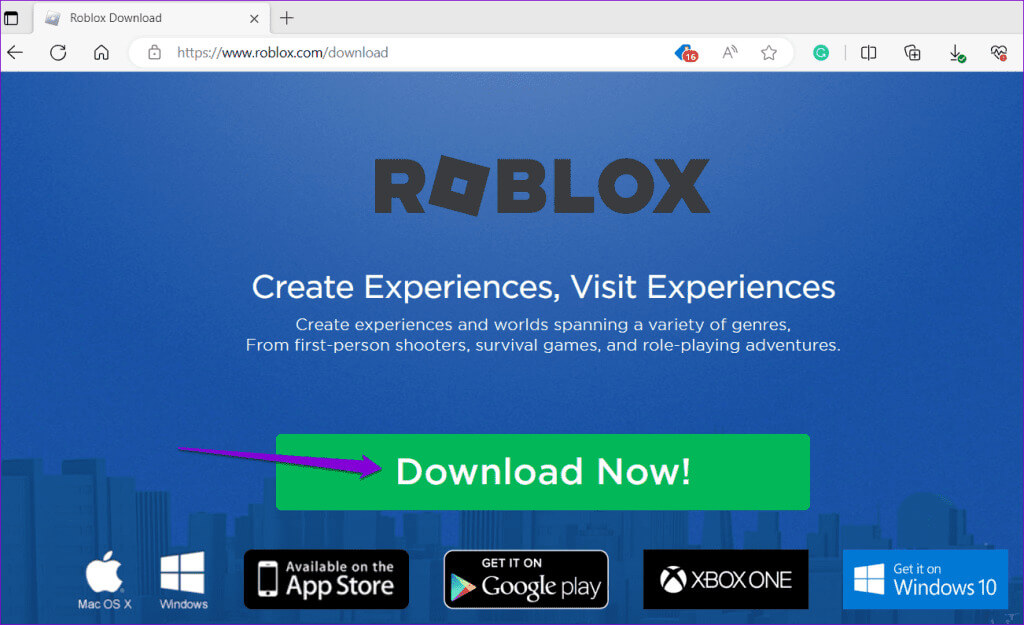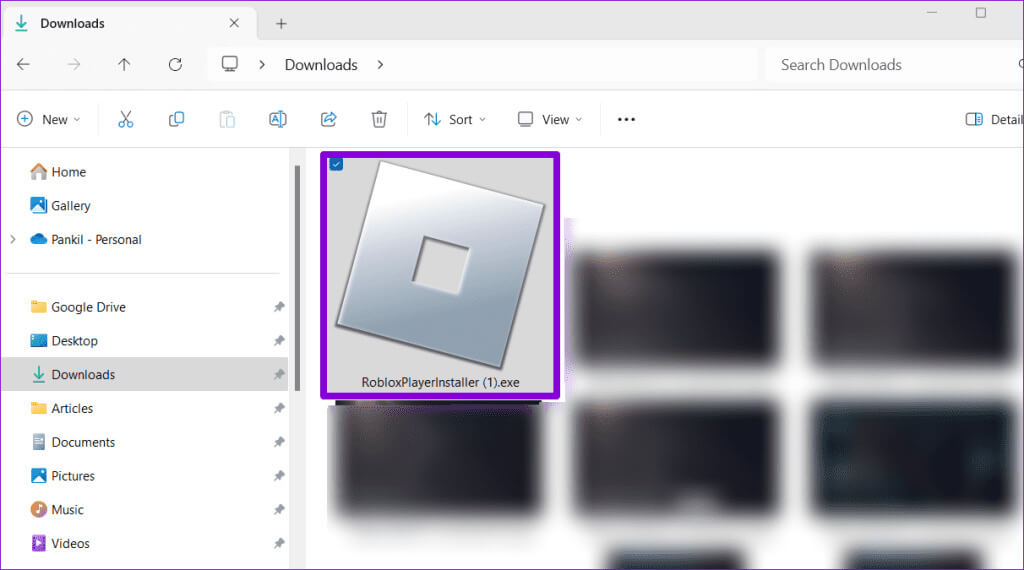Top 5 des correctifs pour le curseur Roblox sortant de l'écran sous Windows
Le curseur de votre souris disparaît-il constamment de l'écran lorsque vous jouez à Roblox sur votre PC Windows ? De tels virages inattendus en dehors de la fenêtre Roblox peuvent perturber le déroulement des jeux et laisser votre personnage Roblox en suspens. Heureusement, il est possible de mettre fin à ce comportement gênant. Voici les 5 principaux correctifs pour le curseur Roblox qui disparaît de l'écran sous Windows.
Ça peut arriver comme ça Problèmes dans Roblox Pour diverses raisons, notamment des problèmes temporaires, une mise à l'échelle d'affichage incorrecte ou des données de jeu corrompues. Ce guide contient quelques conseils utiles pour vous aider à corriger les erreurs de souris dans Roblox pour Windows. Alors, jetons un coup d'œil.
1. Fermez complètement ROBLOX et rouvrez-le
Comme n'importe quel autre jeu, vous pouvez rencontrer Roblox Problèmes pendant le fonctionnement Ou jouez sur votre ordinateur Windows. Lorsque cela se produit, Roblox peut rester bloqué ou vous déranger car le curseur disparaît. Pour résoudre ce problème, vous pouvez essayer de fermer complètement Roblox, puis de le rouvrir. Voici comment procéder.
Étape 1: Clique sur Raccourci clavier Ctrl + Maj + Échap Pour ouvrir "gestion des tâches".
Étape 2: Dans l'onglet "Processus", Sélectionner Roblox Et cliquez sur une option "Finis le travail."
Ouvrez à nouveau Roblox et vérifiez si vous rencontrez des problèmes avec le curseur.
2. Exécutez l'utilitaire de résolution des problèmes des applications du Windows Store
Votre PC Windows est livré avec plusieurs outils de dépannage qui peuvent vous aider à résoudre de nombreux problèmes courants. Dans ce cas, vous pouvez exécuter l'utilitaire de résolution des problèmes des applications du Windows Store. Cet outil peut détecter et résoudre automatiquement les problèmes dans toutes vos applications et jeux, y compris Roblox.
Pour exécuter l'utilitaire de résolution des problèmes des applications du Windows Store, procédez comme suit :
Étape 1: Cliquez sur l'icône de recherche dans la barre des tâches, saisissez les paramètres de dépannage, puis sélectionnez le premier résultat qui apparaît.
Étape 2: Cliquez D'autres dépanneurs.
Étape 3: Cliquez sur le bouton "fonctionnement" à côté des applications du Windows Store pour démarrer le processus de dépannage.
Attendez que l'utilitaire de résolution des problèmes diagnostique et résolve tout problème. Ensuite, essayez de lancer Roblox et vérifiez si le problème persiste.
3. Réparer ou réinitialiser Roblox
Une autre chose que vous pouvez faire est d'utiliser la fonctionnalité Réparer l'application sous Windows pour réparer Roblox. Cela vous permettra de résoudre le problème de l'indicateur Roblox sans affecter ses données. Même si le Windows propose plusieurs façons de réparer une applicationLe moyen le plus simple consiste à utiliser l'application Paramètres. Vous trouverez ci-dessous les étapes à suivre.
Étape 1: Clic droit icône de démarrage Et sélectionnez Applications installées De la liste.
Étape 2: Faites défiler la liste pour sélectionner Site Web Roblox. Cliquez Icône de menu à trois points à côté et sélectionnez Options avancées de la liste résultante.
Étape 3: Cliquez sur le bouton "Réparation" Attendez la fin du processus.
Si la réparation Roblox s'avère inefficace, essayez de la réinitialiser depuis le même menu. Cela effacera toutes les données existantes associées à Roblox et résoudra tous les problèmes.
4. Utilisez l'échelle de largeur recommandée
Régler votre ordinateur Windows sur une échelle d'affichage supérieure ou inférieure à la valeur recommandée peut également entraîner l'apparition fréquente du curseur Roblox hors écran. Pour éviter cela, il est préférable de régler l'échelle d'affichage sur la valeur recommandée. Pour ce faire, suivez les étapes suivantes :
Étape 1: Clique sur Touche Windows + raccourci clavier I Pour ouvrir une application Paramètres. Dans l'onglet "le système", Cliquez "une offre".
Étape 2: Sous Mesure et planification, Cliquez Menu déroulant à côté de Échelle pour sélectionner la valeur recommandée.
Redémarrez ensuite Roblox et voyez si vous rencontrez à nouveau le problème du curseur.
5. Désinstallez Roblox et installez-le à partir du site Web
De nombreux utilisateurs ont signalé Message de la communauté Microsoft Vous rencontrez un problème où le curseur disparaît de l'écran lors de la lecture de la version Microsoft Store de Roblox sous Windows. Si vous utilisez le même, vous pouvez essayer de télécharger le client du jeu Roblox depuis le site officiel et l'exécuter.
Pour désinstaller la version Store de Roblox de votre ordinateur :
Étape 1: Clique sur Touche Windows + S Raccourci clavier pour ouvrir Liste de recherche. Type Roblox dans la zone de texte et sélectionnez Désinstaller.
Étape 2: Sélectionner Désinstaller Encore une fois pour confirmer.
Étape 3: Attendez que Windows supprime Roblox, puis utilisez le lien suivant pour télécharger à nouveau Roblox.
Étape 4: Double-cliquez sur le RobloxPlayerLauncher.exe Fichier téléchargé pour l'exécuter et suivez les invites à l'écran Pour terminer l'installation de Roblox.
Après avoir réinstallé Roblox, le curseur de votre souris devrait cesser de sortir de l'écran dans les jeux.
Il est temps de reprendre le contrôle
Ce n'est pas amusant ça Le curseur prend son envol Hors écran tout en participant à vos jeux Roblox préférés. Nous espérons que l'un des conseils ci-dessus vous aidera à résoudre ce problème et que vous pourrez profiter de vos jeux Roblox sans aucun problème.